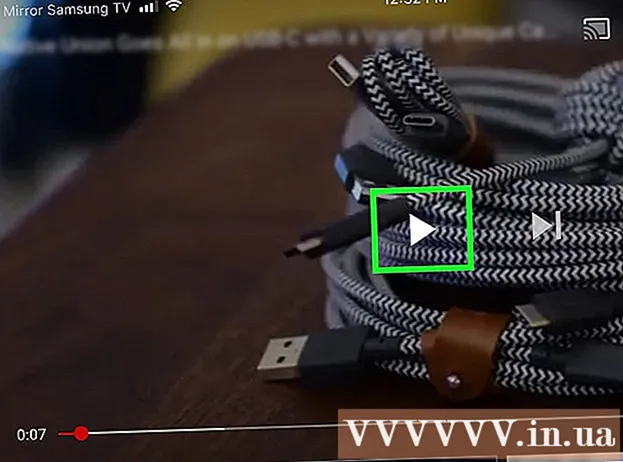Forfatter:
Judy Howell
Opprettelsesdato:
1 Juli 2021
Oppdater Dato:
1 Juli 2024

Innhold
- Å trå
- Metode 1 av 3: Opprette en ISO fra en CD / DVD / Blu-ray
- Metode 2 av 3: Lag en ISO fra filer på harddisken
- Metode 3 av 3: Opprette en ISO-fil med WinRar
Har du en samling filer du vil sikkerhetskopiere? Vil du beskytte dataene på CDene og DVDene dine mot tap eller skader fra riper? ISO-filer er arkiver som inneholder filer og mapper og er enkle å overføre eller sikkerhetskopiere. Du kan opprette en ISO på datamaskinen din fra filene på datamaskinen eller fra en CD, DVD eller Blu-ray. Se trinn 1 for å lære hvordan.
Å trå
Metode 1 av 3: Opprette en ISO fra en CD / DVD / Blu-ray
 Last ned en ISO-kompilator. Det er flere programmer tilgjengelig for gratis nedlasting som lar deg lage ISO-filer fra en CD, DVD eller Blu-ray Disc (BD). Populære programmer er MagicISO, ISO Recorder og ImgBurn.
Last ned en ISO-kompilator. Det er flere programmer tilgjengelig for gratis nedlasting som lar deg lage ISO-filer fra en CD, DVD eller Blu-ray Disc (BD). Populære programmer er MagicISO, ISO Recorder og ImgBurn. - Bare last ned programmer direkte fra nettstedet til produsentene av programvaren. Hvis du laster ned programmet fra et annet sted, risikerer du å få skadelig programvare eller adware sammen med det.
 Installer ISO-kompilatoren. Du kan vanligvis la standardinnstillingene være som de er. Noen programmer, for eksempel ImgBurn, følger med massevis av reklameprogramvare som du må fjerne merket for under installasjonen, så les hvert skjermbilde nøye før du fortsetter.
Installer ISO-kompilatoren. Du kan vanligvis la standardinnstillingene være som de er. Noen programmer, for eksempel ImgBurn, følger med massevis av reklameprogramvare som du må fjerne merket for under installasjonen, så les hvert skjermbilde nøye før du fortsetter.  Sett inn platen du vil rippe i PC-en. Kopiering av en plate til ISO-format kalles "ripping", og du kan bruke den til å lage perfekte sikkerhetskopier av en hvilken som helst plate i en fil. Forsikre deg om at stasjonen din støtter platen du vil rippe. For eksempel kan du ikke rippe en Blu-ray-plate i en DVD-stasjon, men omvendt kan en DVD i en Blu-ray-stasjon.
Sett inn platen du vil rippe i PC-en. Kopiering av en plate til ISO-format kalles "ripping", og du kan bruke den til å lage perfekte sikkerhetskopier av en hvilken som helst plate i en fil. Forsikre deg om at stasjonen din støtter platen du vil rippe. For eksempel kan du ikke rippe en Blu-ray-plate i en DVD-stasjon, men omvendt kan en DVD i en Blu-ray-stasjon.  Begynn å rive. Se etter knappen "Lag bilde fra plate". Alt kan kalles noe annet, avhengig av hvilket program du bruker. Det kan for eksempel stå "Kopier til bilde". Ofte vil det være et bilde av en plate i knappen for å indikere at ISO kommer fra dataene på platen.
Begynn å rive. Se etter knappen "Lag bilde fra plate". Alt kan kalles noe annet, avhengig av hvilket program du bruker. Det kan for eksempel stå "Kopier til bilde". Ofte vil det være et bilde av en plate i knappen for å indikere at ISO kommer fra dataene på platen. - Du må kanskje oppgi kilden. Forsikre deg om at du velger riktig diskstasjon.
 Angi hvor filen skal lagres. Du må lagre filen et sted på datamaskinen. Husk at ISO-filen har nøyaktig samme størrelse som originalplaten, så sørg for at harddisken har nok plass til å lagre den. Dette er spesielt viktig med Blu-ray-plater, da de kan ta opptil 50 GB plass.
Angi hvor filen skal lagres. Du må lagre filen et sted på datamaskinen. Husk at ISO-filen har nøyaktig samme størrelse som originalplaten, så sørg for at harddisken har nok plass til å lagre den. Dette er spesielt viktig med Blu-ray-plater, da de kan ta opptil 50 GB plass. - Sørg for at du gir den et navn som du enkelt kan huske eller gjenkjenne.
 Vent til hele prosessen er ferdig. Når du har spesifisert hvor filen skal lagres, kan ripping begynne. Dette kan ta betydelig tid, spesielt med Blu-ray. Når ripingen er fullført, ligger ISO-filen på stedet du spesifiserte tidligere, og kan brennes eller monteres på en plate.
Vent til hele prosessen er ferdig. Når du har spesifisert hvor filen skal lagres, kan ripping begynne. Dette kan ta betydelig tid, spesielt med Blu-ray. Når ripingen er fullført, ligger ISO-filen på stedet du spesifiserte tidligere, og kan brennes eller monteres på en plate.
Metode 2 av 3: Lag en ISO fra filer på harddisken
 Last ned en ISO-kompilator. Det er flere programmer tilgjengelig for gratis nedlasting som lar deg lage ISO-filer fra en CD, DVD eller Blu-ray Disc (BD). Populære programmer er MagicISO, ISO Recorder og ImgBurn.
Last ned en ISO-kompilator. Det er flere programmer tilgjengelig for gratis nedlasting som lar deg lage ISO-filer fra en CD, DVD eller Blu-ray Disc (BD). Populære programmer er MagicISO, ISO Recorder og ImgBurn. - Bare last ned programmer direkte fra skaperens nettsted. Hvis du laster ned programmet fra et annet sted, risikerer du å få skadelig programvare eller adware sammen med det.
 Installer ISO-kompilatoren. Du kan vanligvis la standardinnstillingene være som de er. Noen programmer, for eksempel ImgBurn, leveres med masse adware som du må fjerne avmerkingen under installasjonen, så les hvert skjermbilde nøye før du fortsetter.
Installer ISO-kompilatoren. Du kan vanligvis la standardinnstillingene være som de er. Noen programmer, for eksempel ImgBurn, leveres med masse adware som du må fjerne avmerkingen under installasjonen, så les hvert skjermbilde nøye før du fortsetter.  Lag et nytt ISO-prosjekt. Klikk på "Opprett bildefil fra filer / mapper" eller "Lag ISO" -knappen for å starte prosjektet. Dette lar deg velge hvilke filer og mapper du vil legge til. Å lage en ISO av filer er en fin måte å enkelt sikkerhetskopiere eller flytte filer og mapper på.
Lag et nytt ISO-prosjekt. Klikk på "Opprett bildefil fra filer / mapper" eller "Lag ISO" -knappen for å starte prosjektet. Dette lar deg velge hvilke filer og mapper du vil legge til. Å lage en ISO av filer er en fin måte å enkelt sikkerhetskopiere eller flytte filer og mapper på. - Sørg for at du gir prosjektet et nøyaktig eller beskrivende navn, slik at du vet hva ISO inneholder.
 Legg til filer og mapper i prosjektet. Den nøyaktige prosessen varierer fra program til program, men du kan vanligvis dra og slippe filer og mapper inn i vinduet, eller bruke programvaren til å søke i filene på datamaskinen.
Legg til filer og mapper i prosjektet. Den nøyaktige prosessen varierer fra program til program, men du kan vanligvis dra og slippe filer og mapper inn i vinduet, eller bruke programvaren til å søke i filene på datamaskinen.  Begynn å lage ISO. Klikk på "Bygg" eller "Kopier" -knappen for å begynne å lage en ISO (som inneholder filene og mappene du valgte). Hvor lang tid dette vil ta, avhenger av størrelsen på filene og datamaskinens hastighet.
Begynn å lage ISO. Klikk på "Bygg" eller "Kopier" -knappen for å begynne å lage en ISO (som inneholder filene og mappene du valgte). Hvor lang tid dette vil ta, avhenger av størrelsen på filene og datamaskinens hastighet.  Lagre eller flytt ISO. Når ISO er opprettet, er filen klar til å brennes til plate, lastes opp til skyen eller monteres på en datamaskin slik at ISO kan åpnes.
Lagre eller flytt ISO. Når ISO er opprettet, er filen klar til å brennes til plate, lastes opp til skyen eller monteres på en datamaskin slik at ISO kan åpnes. - Hvis ISO-filen din er veldig stor, kan den ikke passe på en CD eller DVD. CDer kan lagre omtrent 700 MB og DVDer på 4,7 GB. Blu-ray-plater kan håndtere opptil 50 GB.
Metode 3 av 3: Opprette en ISO-fil med WinRar
 Last ned og installer WinRar. WinRar er et program som du må betale for, men du kan bruke en prøveversjon for å lage en ISO med.
Last ned og installer WinRar. WinRar er et program som du må betale for, men du kan bruke en prøveversjon for å lage en ISO med.  Samle alle filene du vil arkivere. Du må velge alle filene samtidig, så det er lettere å samle alle filene på ett sted. Velg alle filer ved å trykke Ctrl-A.
Samle alle filene du vil arkivere. Du må velge alle filene samtidig, så det er lettere å samle alle filene på ett sted. Velg alle filer ved å trykke Ctrl-A.  Høyreklikk på de valgte filene. Klikk på alternativet "Legg til arkiv ...".
Høyreklikk på de valgte filene. Klikk på alternativet "Legg til arkiv ...".  Lagre arkivet. Etter å ha klikket på den, vises et nytt vindu. Navngi arkivet og sørg for at det er lagret i .iso-format.
Lagre arkivet. Etter å ha klikket på den, vises et nytt vindu. Navngi arkivet og sørg for at det er lagret i .iso-format.  Klikk OK, og ISO-filen blir opprettet. Dette vil trolig ta noen minutter, spesielt hvis mange store filer legges til ISO-filen.
Klikk OK, og ISO-filen blir opprettet. Dette vil trolig ta noen minutter, spesielt hvis mange store filer legges til ISO-filen.